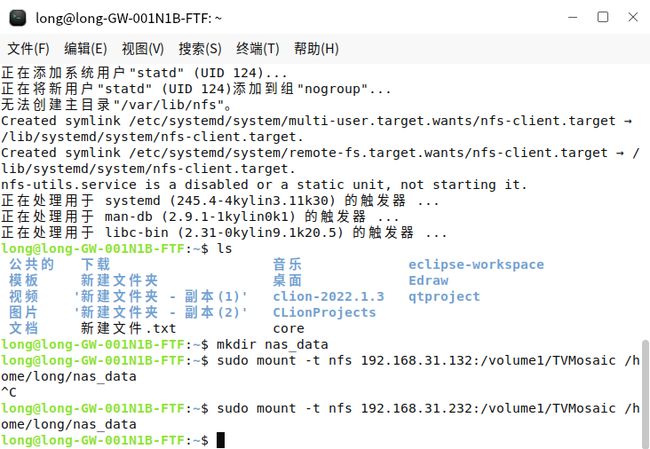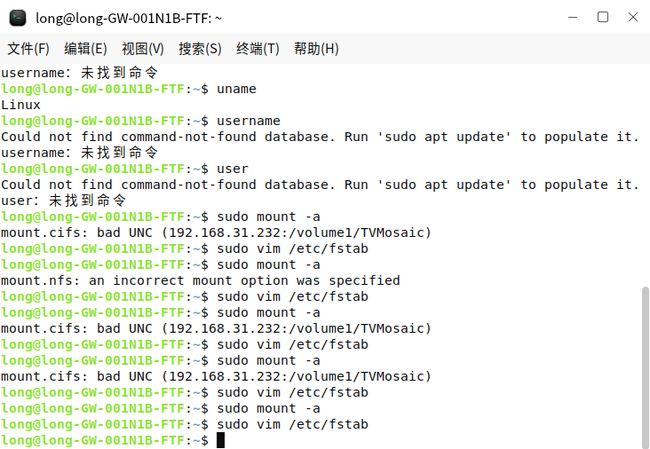0.基础环境
类别:笔记本
型号:中国长城 NF14C
硬件平台:飞腾处理器(ArmV8 指令集)
系统:银河麒麟操作系统 V10 SP1(2203) ![]()
关键词:
信创,麒麟系统,linux,PKS,银河麒麟,飞腾,arm,NAS,NFS,群晖
1. 需求背景
群晖目前提供的客户端都是Linux x86系列,windows,android/ios。没有针对arm系列做客户端,正常情况下,都是通过web访问其管理后台进行访问。本文试图通过NFS方式将其挂载在系统下,方便使用。其他类型的NAS可以参考设置。
2.群晖设置
2.1 NFS设置
打开群晖web管理页面
打开控制面板找到文件服务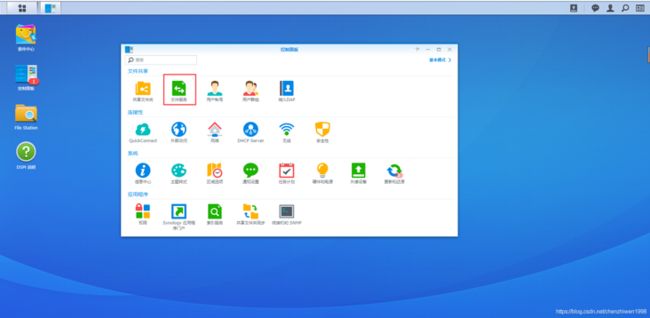
找到nfs服务菜单项
打开nfs服务,选择v4协议并应用
NFS协议设置完毕
2.2 共享文件夹设置
打开控制面板找到共享文件夹服务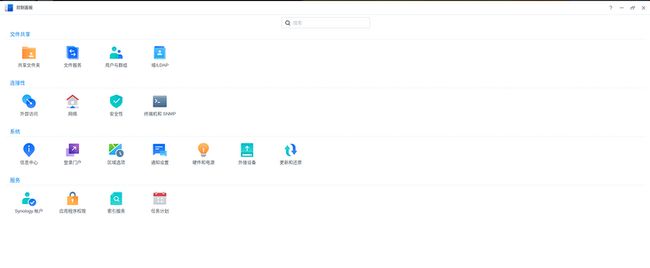
进入共享文件夹列表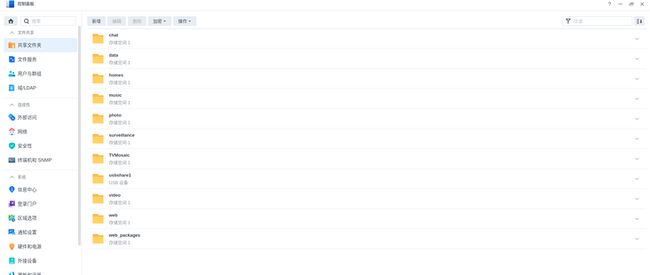
选中要共享的文件夹后,点击操作栏的 【编辑】 按钮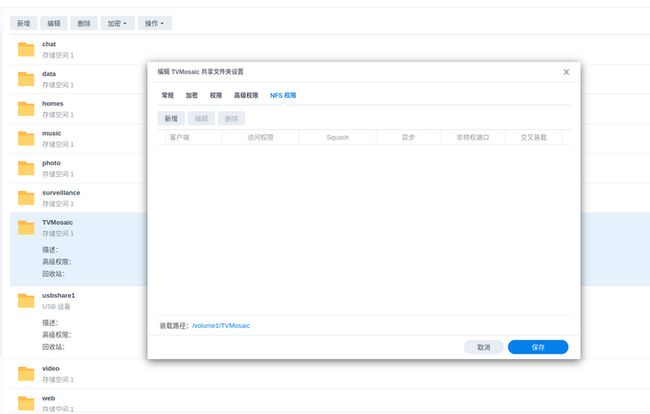
点新增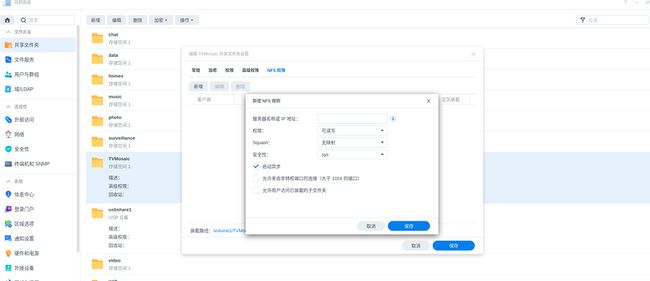
根据实际情况设置相关信息,其中要求大致为:
IP设置:输入将访问共享文件夹之 NFS 客户端的 IP 地址。您可以用以下三种方式填写此栏:
单一主机:完全限定域名 (FQDN) 或 IP 地址。
通配符:,.synology.com
IP 网络:203.74.205.32/255.255.252.0, /24
权限:选择 NFS 客户端的读写权限。
安全性:指定要实施的安全类型。
AUTH_SYS:使用 NFS 客户端的 UID(用户标识符)和 GID(群组标识符)来检查访问权限。
Kerberos 验证:
当 NFS 客户端连接到共享文件夹时执行 Kerberos 验证。客户端必须通过 Kerberos 验证才能访问共享文件夹。
Kerberos 完整性:传输数据时执行 Kerberos 验证并确保数据包的完整性。
Kerberos 隐私性:传输数据时执行 Kerberos 验证并对 NFS 数据包进行加密,从而防止他人恶意干扰 NFS 通信。
Squash:此栏可让您控制 NFS 客户端用户的访问权限。请选择下列操作之一:
无映射:允许 NFS 客户端的所有用户(包括 root 用户)保有原始访问权限。
映射 root 为 admin:将访问权限分配给 NFS 客户端的 root 用户,相当于您系统中的 admin 用户访问权限。
映射 root 为 guest:将访问权限分配给 NFS 客户端的 root 用户,相当于您系统中的 guest 用户访问权限。
映射所有用户为 admin:将访问权限分配给 NFS 客户端的所有用户,相当于您系统中的 admin 用户访问权限。
异步:勾选此选项可让您的 Synology NAS 在完成对文件的更改之前回复来自 NFS 客户端的请求,以获得更好的性能。
允许非特权端口:勾选该选项可让 NFS 客户端使用非特权端口(即大于 1024 的端口)连接到 Synology NAS。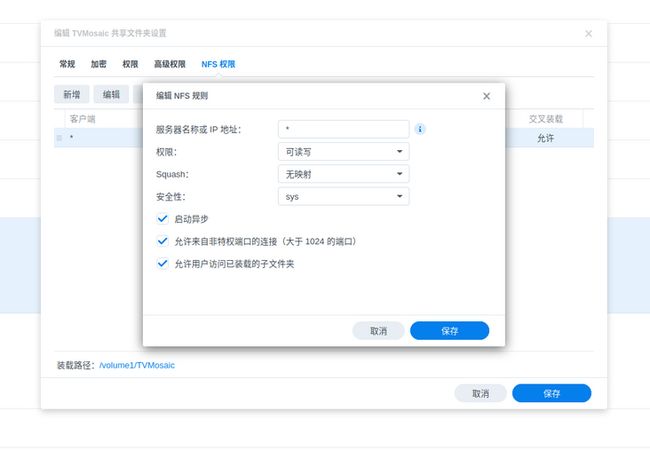
Squash中的设置很重要,不然映射了没有权限而访问不了。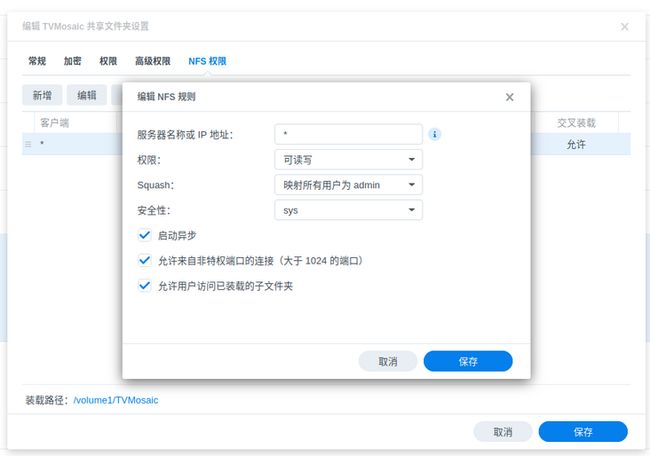
最后,点击确定即可完成共享文件夹的相关设置。
3.麒麟系统设置
3.1安装基础服务
打开命令行终端,安装nfs服务
sudo apt install -y nfs-common cifs-utils3.2 创建映射文件夹并装载
直接在文件管理器中创建
也可以使用 mkdir 路径/文件夹名称创建
执行挂载命令
mount -t nfs NASIP地址:共享文件夹装载路径 本机装载地址
sudo mount -t nfs 192.168.31.232:/volume1/TVMosaic /home/long/nas_data #ip的访问限定在内网会安全不小,如果是公网可以考虑使用nps+vps的穿透功能等更高阶的操作4.查看挂载结果与取消挂载
dfsudo umount /home/long/nas_data设置映射装载随系统开机启动生效
5.随系统开机挂载
编辑 /etc/fstab
sudo gedit /etc/fstab #需要先安装sudo apt-get install gedit -y
#或使用vim
sudo gedit /etc/fstab添加如下内容:
192.168.31.232:/volume1/TVMosaic /home/long/nas_data nfs defaults 0 0编辑并保存完毕后,执行
sudo mount -a麒麟系统专栏:
https://segmentfault.com/blog...
文章发表在SegmentFault
联系邮箱:[email protected]
群:662512340
发行日志:
20220703 首发